SketchUp平面立面和剖面图怎么导出?
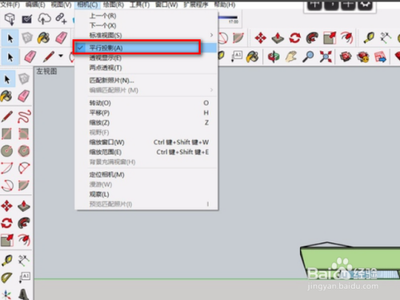
SketchUp平面立面和剖面图的导出方法
在SketchUp中导出平面、立面和剖面图是一个相对直接的过程。以下是基于搜索结果的详细步骤:
导出平面图
- 准备工作:首先,确保你已经打开了需要导出平面图的SU模型。在导出平面图之前,需要确保视图设置正确。通常,平面图是从模型的顶部视图(即平行投影下的顶视图)导出的。
- 选择导出选项:在SU的菜单栏中,点击文件(File)选项。从下拉菜单中选择导出(Export)选项。在弹出的子菜单中,选择二维图形(2D Graphic)或类似的选项。
- 设置导出参数:选择合适的文件格式,如JPEG、PNG或PDF等。根据实际需要设置图像尺寸和分辨率。较大的图像尺寸和较高的分辨率可以提供更详细的细节,但也会增加文件大小和处理时间。
- 选择导出位置并命名文件:在导出对话框中,指定导出文件的保存位置。为导出的平面图命名一个合适的文件名,以便后续查找和使用。
- 完成导出:SU将开始导出平面图,并在完成后显示一个提示框。此时,你可以在指定的位置找到导出的平面图文件。
导出立面图
- 调整视角:在SketchUp中,选择相机工具,选择标准视图,顶视图。然后选择菜单栏文件,选择导出项视图,点击二维图形,选择导出位置,点击导出,即可导出总平面图。点击相机工具,选择标准视图,前视图,导出二维图形即可得到立面图,其他方向立面图可选择不同方向重复上述步骤得到。
导出剖面图
- 创建剖切面:选择工具栏上的“剖切面”按钮,然后在需要进行剖切的位置进行剖切框的绘制。完成剖切框的绘制后,剖切位置外的模型都会消失,这样就可以直接看到建筑内部的剖切情况。
- 调整视图:调整到对应的视图,这样就可以查看剖面图。调整到剖面图视角后,直接导出二维图形,即可获得剖面图。
通过上述步骤,您可以轻松地在SketchUp中导出所需的平面、立面和剖面图。
本篇文章所含信息均从网络公开资源搜集整理,旨在为读者提供参考。尽管我们在编辑过程中力求信息的准确性和完整性,但无法对所有内容的时效性、真实性及全面性做出绝对保证。读者在阅读和使用这些信息时,应自行评估其适用性,并承担可能由此产生的风险。本网站/作者不对因信息使用不当或误解而造成的任何损失或损害承担责任。
